
Edmund Richardson
0
4085
1153
 Hvis du har et websted, en blog eller enhver form for virksomhed, som du vil promovere via sociale medier, er Facebook-sider en sikker brandmåde til at starte den salgsfremmende indsats. Her hos MUO har vi dækket mange måder at gøre brug af din Facebook-side. Ann dækkede over tre måder at planlægge opdateringer til siden, og Nancy tilbød en gennemgang af Pagemodo Design din Facebook fan side med Pagemodos WYSIWYG Editor Design din Facebook fan side med Pagemodo's WYSIWYG Editor til at oprette fan sider med en WYSIWYG editor.
Hvis du har et websted, en blog eller enhver form for virksomhed, som du vil promovere via sociale medier, er Facebook-sider en sikker brandmåde til at starte den salgsfremmende indsats. Her hos MUO har vi dækket mange måder at gøre brug af din Facebook-side. Ann dækkede over tre måder at planlægge opdateringer til siden, og Nancy tilbød en gennemgang af Pagemodo Design din Facebook fan side med Pagemodos WYSIWYG Editor Design din Facebook fan side med Pagemodo's WYSIWYG Editor til at oprette fan sider med en WYSIWYG editor.
Ligegyldigt hvordan du har oprettet din fan eller community-side, er der forskellige valg, du skal tage, når det kommer til, hvordan dine brugere kan svare, og hvem der har tilladelse til at foretage opdateringer til din side. Følgende er nogle af de Facebook-bekymringer og indstillinger, du skal overveje, når du opretter din community-side.
Facebook-side Privacy Settings
Det er overraskende alle de skjulte måder, du har til rådighed på en Facebook-side i samfundet for at begrænse rækkevidden for dine indlæg, såvel som hvem der har tilladelse til at skrive på væggen.
Der er tidspunkter, hvor du måske bare ønsker at åbne muren for alle fans for at sende, hvad de vil. Hvis du har et forum eller en blog, er dette undertiden en fantastisk måde at få fans til at sende. Hvis du imidlertid har et firma og er nødt til at beskytte dit omdømme omhyggeligt, skal du kontrollere mere om, hvem der poster på din væg, og hvad de lægger.

Du kan også omhyggeligt målrette målgruppen mod hver af dine vægopdateringer ved at klikke på “Offentlig” dropdown-knap og vælge “Beliggenhed / sprog” under “Mål efter:”
Et pop op-vindue lader dig vælge hvilket land, stat eller provins og endda en bestemt by, du vil målrette mod.
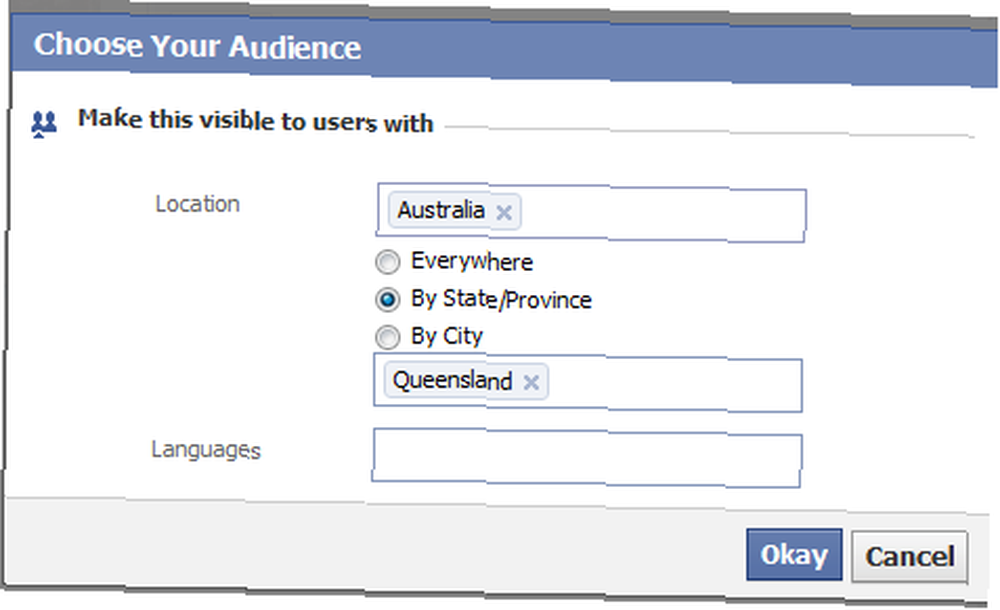
Når du har konfigureret dette, er det kun personer, der har den geografiske placering, der er anført i deres Facebook-profil, som kan se dit offentlige indlæg. Dette er en meget cool måde at fokusere dine kulturelle specifikke opdateringer i forbindelse med politik, skikke eller helligdage.
For at komme til Facebook-privatlivets tilladelser til din community-side skal du klikke på “Rediger info” lige under din sidetitel.
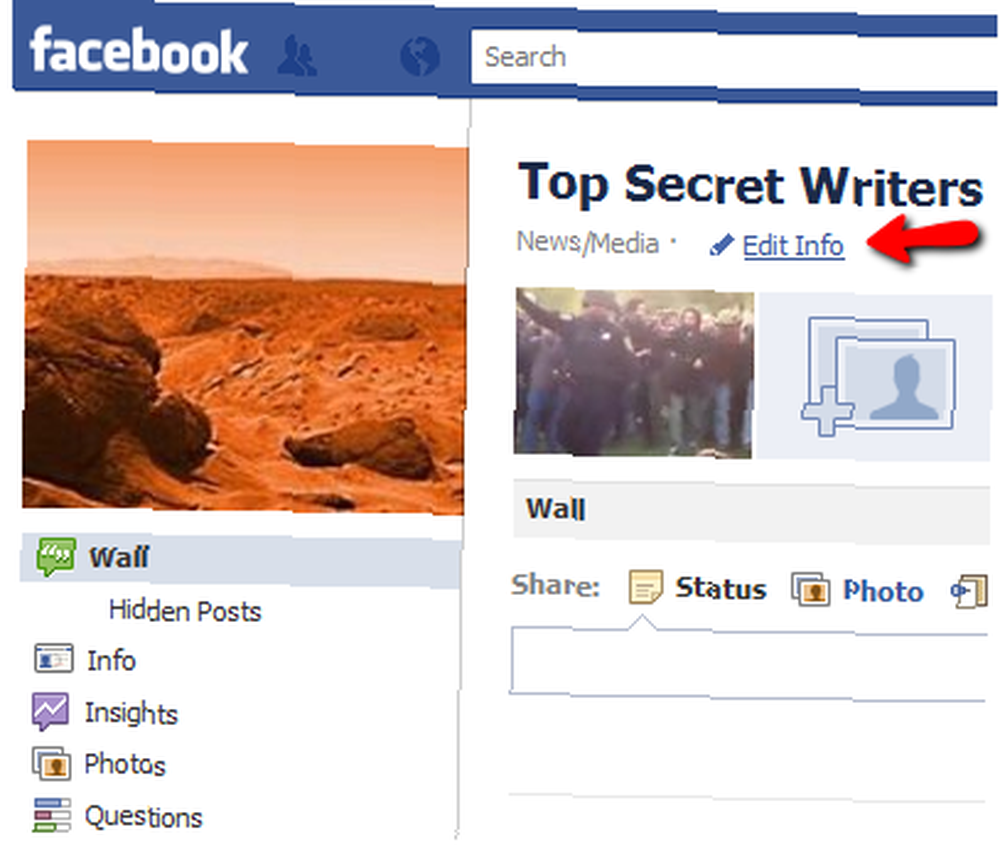
Klik på “Administrer tilladelser” fra venstre navigationsmenu, og dette er den side, hvor du kan indstille de fleste af tilladelserne. Det øverste afsnit af siden er hvor du kan indstille, hvordan du poster på væggen. Hvis du har valgt en afkrydsningsfeltet, vil du hver gang, du poster på fællesskabsvæggen, postere som dit firma og vil ikke være i stand til at sende som dig selv.

Hvis du vil være i stand til at poste på væggen som dig selv, skal du fravælge det første afkrydsningsfelt. Hvis du stadig ønsker at skrive under firmanavnet, kan du klikke på “Brug Facebook som xxx” til højre for community-siden.
Området, der primært er fokuseret på dine læseropslagstilladelser, er længere nede på siden med tilladelser. Du kan synliggøre alle sideopdateringer for mennesker i kun bestemte lande eller bestemte aldre (eller du kan skjule sideopdateringer fra folk i bestemte lande).

Længere nede i dette afsnit er det, hvor du kan vælge, om brugere kan sende deres egne kommentarer på din væg, eller om de kan sende multimedia. Hvis du har en tendens til at have problemer med folk, der spammer din væg, skal du muligvis skære ned på disse tilladelser.
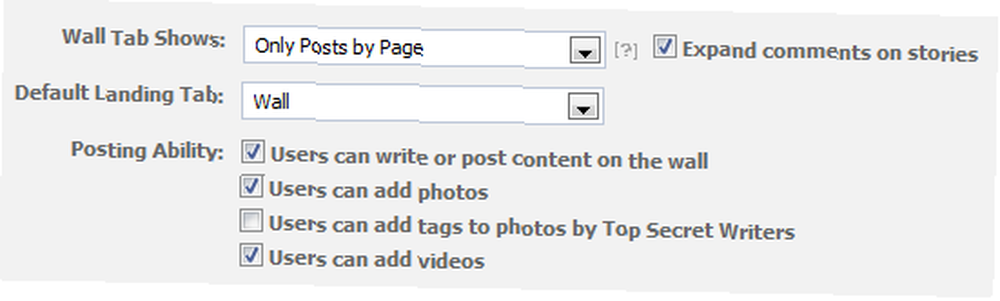
Du kan også kontrollere indhold på din væg ved at blokere bestemte vilkår eller aktivere Facebook-bande-filter (du kan vælge mellem stærk, medium eller ingen). Bloklistelisterne giver dig mulighed for at finjustere filteret ved at blokere ord eller sætninger, som du specifikt ikke ønsker, at folk skal nævne.
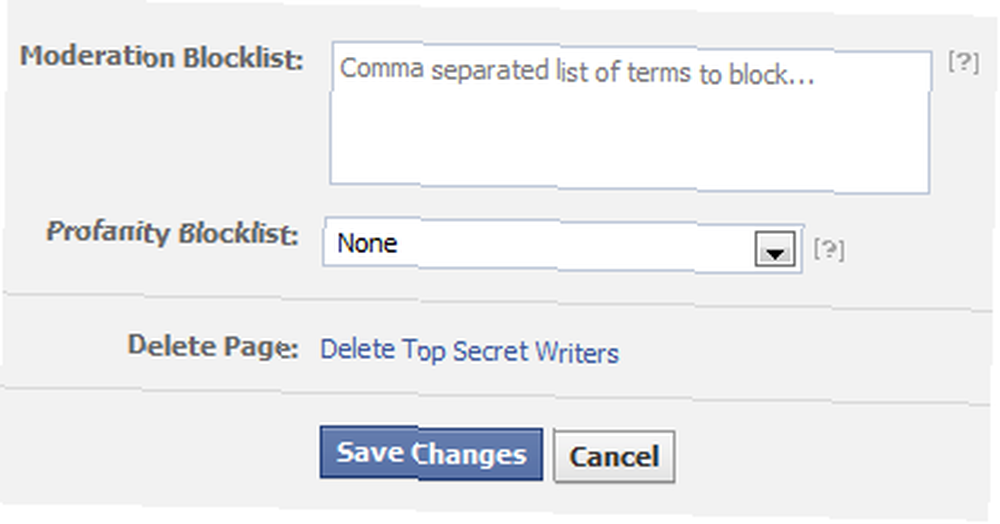
Yderligere indstillinger for beskyttelse af personlige oplysninger på Facebook
Du kan også fokusere aktiviteten og den offentlige opmærksomhed på, hvem administratorerne er for din Facebook-side. En måde at annoncere disse administratorer på er ved at klikke på “Udvalgte” i venstre navigationsmenu, og derefter tilføje Facebook-sideprofilnavnet for dine administratorer til “Sideejere” afsnit.
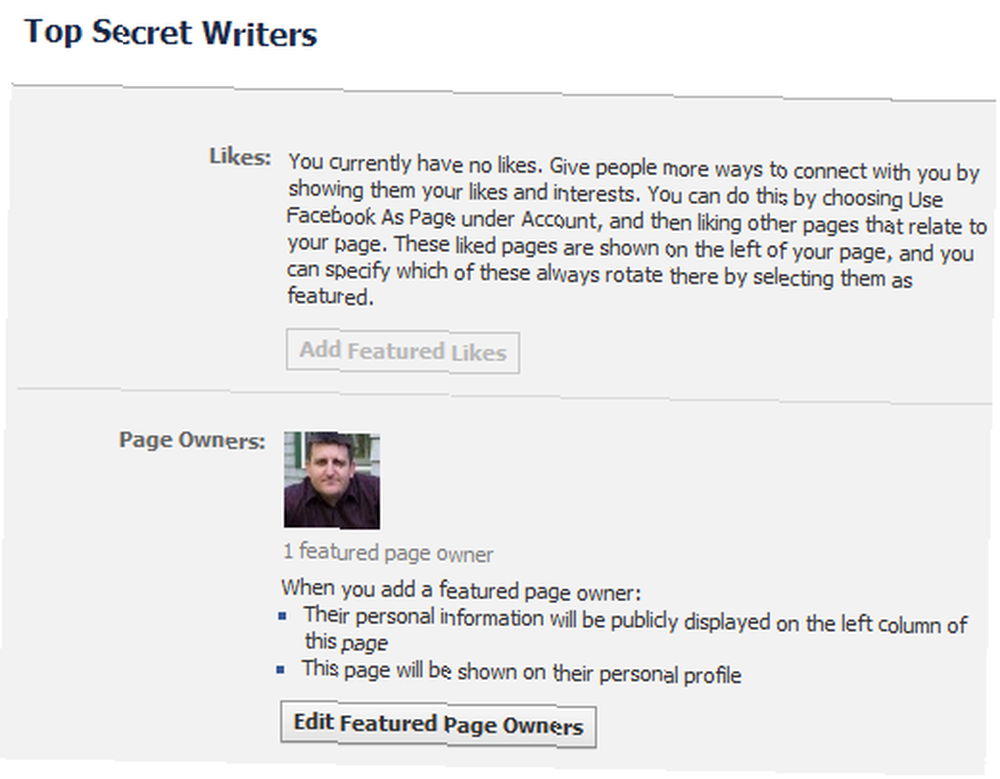
Dette viser disse profiler på den offentlige community-sidevæg langs det venstre navigationsområde.

Dette er en fantastisk måde at gøre din community-side meget mere personlig. Folk kan godt lide at vide, hvem de har at gøre med. Bare husk, at dette også gør noget af “info” på din profil tilgængelig for dine fans, så rediger disse oplysninger i overensstemmelse hermed.
Hvis du vil tilføje administratorer til din fællesskabsvæg og åbne tilladelser for disse mennesker til at oprette stillinger under firmanavnet / virksomhedsnavnet, kan du tilføje dem på “Administrer administratorer” side.

Det er klart, at dette profilerer den ultimative adgang - fuld adgang til ethvert aspekt af siden - så brug dette kun sparsomt for de mennesker, du vil administrere og promovere din Facebook-side.
Som du kan se, er der en række måder at begrænse ikke kun adgang til indlæg på din Community-side, men der er også nogle temmelig pæne måder at omhyggeligt målrette mod, hvem der kan se nogle af de specifikke opdateringer, du foretager til din væg.
Kører du en Facebook Community-side? Synes du, at nogle af disse tip var nyttige, eller har du nogle af dine egne? Del dine tanker i kommentarfeltet nedenfor.
Billedkredit: Shutterstock











